 Det er for tiden et økende antall mennesker som bruker kameraet på iPhone eller iPad i hverdagen for å ta bilde. For å vise eller dele disse på en bra måte, foretrekker ofte brukere iPad på grunn av dets høyere oppløsning. Dersom du prøver å finne ut en måte for å overføre bilder fra iPhone til iPad, har du kommet til riktig sted. Denne artikkelen introduserer deg nemlig for måter å gjøre dette på.
Det er for tiden et økende antall mennesker som bruker kameraet på iPhone eller iPad i hverdagen for å ta bilde. For å vise eller dele disse på en bra måte, foretrekker ofte brukere iPad på grunn av dets høyere oppløsning. Dersom du prøver å finne ut en måte for å overføre bilder fra iPhone til iPad, har du kommet til riktig sted. Denne artikkelen introduserer deg nemlig for måter å gjøre dette på.
Tre måter for å overføre bilder fra iPhone til iPad
Så lenge du taster inn nøkkelordene i søkefeltet i Google, får du utallige resultater for bildeoverføring fra iPhone til iPad. Selvsagt er ikke alle disse bra nok til å løse problemet ditt. I denne veiledningen gir vi deg tre perfekte måter som du kan benytte.
3. iCloud
Apowersoft Phone Manager – Effektiv og fri overføring av bilder fra iPhone til iPad
Apowersoft Phone Manager er en av de beste programmene for mobiladministrering på markedet. Det mottar gode skussmål for funksjonen som muliggjør overføring av ulike filer mellom iPhone og iPad. Den er dessuten allsidig til mange andre ting, og gir deg muligheten til å administrere, vise, gjenopprette eller sikkerhetskopiere. Du kan sikkerhetskopiere all mobil- eller nettbrettdata inkludert bilder, musikk, videoer, meldinger, kontakter, apper, iBøker, samtalelogger og andre filer. Ved hjelp av dette praktiske verktøyet kan du enkelt overføre bilder mellom iOS-enheter.
1
Last ned dette verktøyet for bildeoverføring til datamaskinen din og installer det på PC-en.
2
Koble til både iPad og iPhone til datamaskinen via USB-kabelen. Klikk «Stol på»-knappen i dialogboksen på din iPhone eller iPad på spørsmål om du stoler på denne appen.
3
Overfør iPhone-bilder til PC-en ved å klikke på «Eksporter»-knappen.
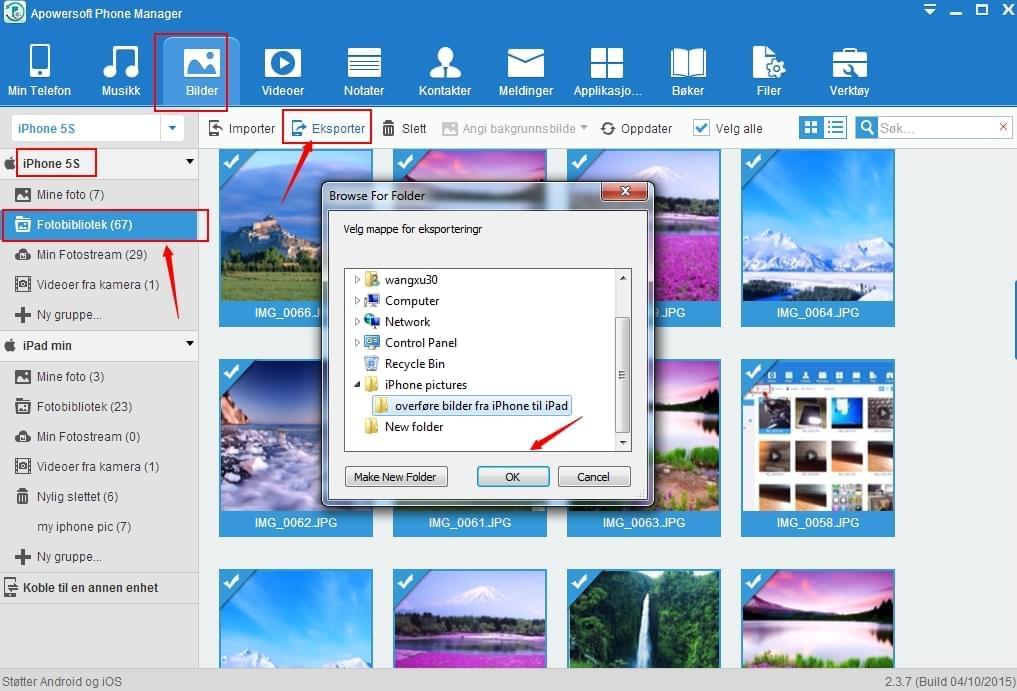
4
Klikk på «Importer»-knappen for å overføre bilder fra PC-en til iPad. I løpet av et minutt kan du effektivt kopiere iPhone-bilder til iPad.
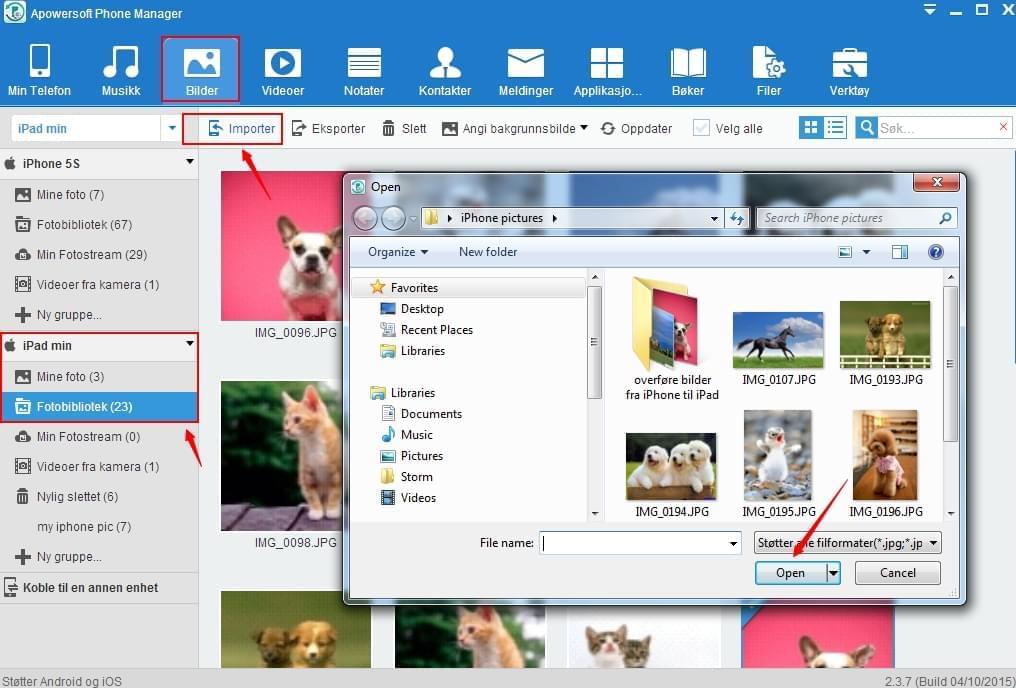
5
Koble fra iPhone og iPad fra datamaskinen ved å klikke på «Koble fra»-knappen.
Dersom det er noen bilder du vil kvitte deg med, kan du klikke på «Slett»-knappen. For å hjelpe brukere med å administrere bildebiblioteket sitt, tilbyr dette verktøyet dessuten en mulighet til å angi «Ny gruppe» for kategorisering av importerte bilder. I tillegg er det fullstendig kompatibelt med iOS. Du kan trygt overføre data mellom ulike mobiltelefoner uten å være bekymret for å oppgi konfidensiell informasjon.
Phone Transfer – Direkte overføring av bilder fra iPhone til iPad
Phone Transfer er et annet verktøy som er spesielt utviklet for å overføre ulike filer som musikk, bilder, videoer, SMS-er, lyd, samtalelogger og så videre mellom iEnheter, Android, Blackberry og Symbian. Det brukes ofte til å overføre bilder mellom ulike telefoner. Det er brukervennlig og med kun noen få steg kan du dele bilder mellom iPhone og iPad.
Du må laste ned dette programmet fra nettet og installere det på PC-en. I brukergrensesnittet kan du koble både iPhone og iPad-en til PC-en ved hjelp av en USB-kabel, og deretter klikke på «Start» for å koble sammen din iPhone og iPad med denne telefonoverføreren. Velg «Bilder» for å importere bilder fra iPhone til iPad. Etter at prosessen er fullført kobler du din iPhone eller iPad fra PC-en.
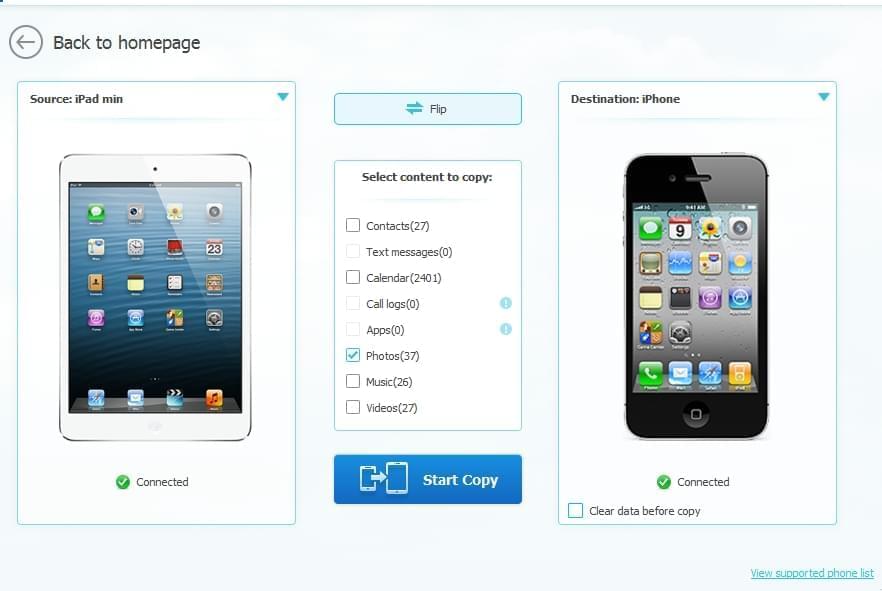
Phone Transfer gir dessuten muligheten til å sikkerhetskopiere eller gjenopprette telefondata. Dersom du vil bytte til en ny iPhone, tilbyr dette programmet en funksjon for å slette data på din gamle telefon for å unngå at personlige opplysninger lekker ut.
Ulemper: Vennligst merk at Phone Transfer kun lar deg overføre alle bilder fra en enhet til en annen. Det vil si at det er best å velge et annet verktøy dersom du ønsker å velge bilder for overføring.
iCloud Photo Stream – Overfør bilder trådløst fra iPhone til iPad
iCloud Photo Stream er en flott måte for å dele bilder som er tatt med en Apple-enhet med en annen. Hver Apple-ID får 5 GB gratis lagringsplass for å synkronisere ulike data fra iEnheter. Dersom din iPhone og iPad har samme Apple-ID og er tilkoblet via Wi-Fi, kan Photo Stream dele dine opplastede bilder mellom disse iOS-enhetene. Brukere kan dra full nytte av Photo Stream ved å laste opp hele fotosamlingen til iCloud og dele den med andre enheter. Utfør stegene nedenfor og lær hvordan du får bilder fra iPhone til iPad.
Åpne innstillingene på din iPhone > Velg «iCloud» fra menyen og logg inn med Apple-ID > Trykk på «Bilder» for å velge bilder > Slå på «Min Photo Stream» og din iPhone vil vise deg hvor mange bilder som lastes opp til iCloud-kontoen. Gjenta samme prosess på iPad-en og sørg for at den er innlogget med samme Apple-ID som din iPhone. Til slutt må du lagre bildene på din iPad.
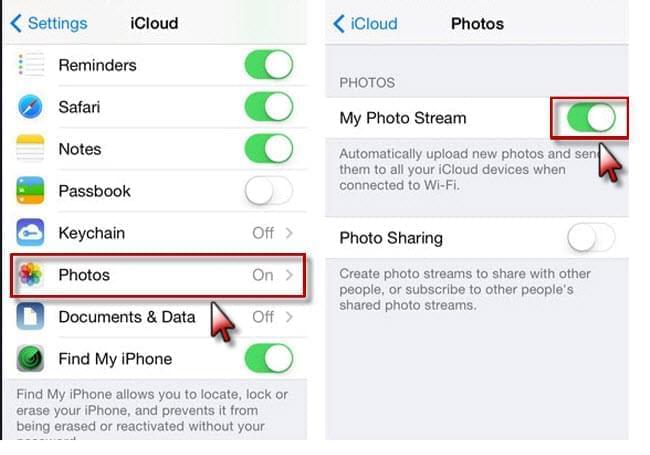
Ulemper: Photo Stream lagrer de opplastede bildene i maks tretti dager, og deretter blir de slettet fra iCloud. Dessuten tillater det kun lagring av 1000 bilder.
Disse er tre bra måter for å overføre bilder fra iPhone til iPad. Alle metodene er nyttige og praktiske. Du trenger bare å oppnå god forståelse for disse instruksene og du vil enkelt være i stand til å sende bilder til din iPad. Du er selvsagt velkommen til å komme med forslag dersom du har bedre løsninger på dette problemet.